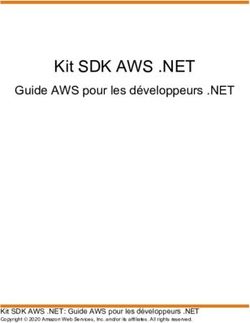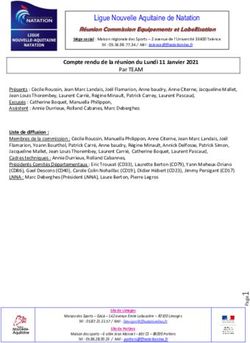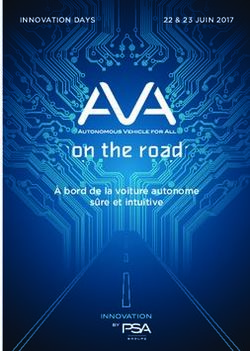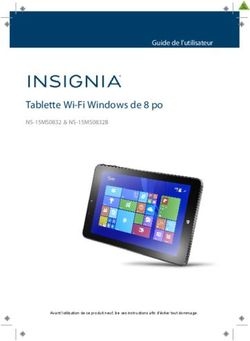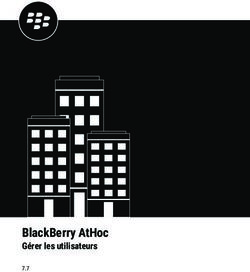Kaspersky Security Center 9.0 - Guide de démarrage VERSION DE L'APPLICATION : 9.0
←
→
Transcription du contenu de la page
Si votre navigateur ne rend pas la page correctement, lisez s'il vous plaît le contenu de la page ci-dessous
Cher utilisateur,
Merci d'avoir choisi notre produit. Nous espérons que ce document vous aidera dans votre travail et répondra а la plupart
des problèmes émergents.
Attention ! Ce document demeure la propriété de Kaspersky Lab ZAO (ci-après, Kaspersky Lab) et il est protégé par les
législations de la Fédération de Russie et les accords internationaux sur les droits d'auteur. Toute copie ou diffusion
illicite de ce document, intégrale ou partielle, est passible de poursuites civiles, administratives ou judiciaires,
conformément aux lois applicables.
La copie sous un format quelconque et la diffusion, y compris la traduction, de n'importe quel document ne sont admises
que par autorisation écrite de Kaspersky Lab.
Ce document et les illustrations qui l'accompagnent peuvent être utilisés uniquement а des fins personnelles, non
commerciales et а titre d'information.
Ce document peut être modifié sans avertissement préalable. La version la plus récente du manuel est disponible sur le
site de Kaspersky Lab, а l'adresse suivante : http://www.kaspersky.com/fr/docs.
Kaspersky Lab ne peut être tenu responsable du contenu, de la qualité, de l'actualité et de l'exactitude des textes utilisés
dans ce manuel et dont les droits appartiennent а d'autres entités. Kaspersky Lab n'assume pas non plus de
responsabilité en cas de dommages liés а l'utilisation de ces textes.
Date d'édition : 22/03/12
© 2011 Kaspersky Lab ZAO. Tous droits réservés.
http://www.kaspersky.com/fr
http://support.kaspersky.fr
2TABLE DES MATIERES
A PROPOS DE CE MANUEL .........................................................................................................................................5
Dans ce document ....................................................................................................................................................5
Conventions..............................................................................................................................................................7
SOURCES D'INFORMATIONS COMPLEMENTAIRES .................................................................................................8
Sources d'informations pour les recherches indépendantes ....................................................................................8
Discussion sur les applications de Kaspersky Lab sur le forum ...............................................................................9
Contacter le Groupe de rédaction de la documentation pour les utilisateurs ............................................................9
KASPERSKY SECURITY CENTER ............................................................................................................................. 10
ADMINISTRATION DES CLES KASPERSKY SECURITY CENTER .......................................................................... 11
Présentation du contrat de licence ......................................................................................................................... 11
A propos des licences de Kaspersky Security Center ............................................................................................ 11
A propos des clés ................................................................................................................................................... 12
A propos des fichiers clés ....................................................................................................................................... 12
Activation de l'application ....................................................................................................................................... 13
Renouvellement de la licence ................................................................................................................................. 13
INTERFACE DE L'APPLICATION................................................................................................................................ 14
LANCEMENT DE L'APPLICATION .............................................................................................................................. 15
PREMIERE UTILISATION ........................................................................................................................................... 16
Déploiement de la protection antivirus .................................................................................................................... 16
Déploiement de la protection antivirus à l'intérieur de l'entreprise .................................................................... 17
Déploiement de la protection antivirus du réseau de l'entreprise-client ............................................................ 18
Installation des composants de l'application Kaspersky Security Center .......................................................... 18
Création des groupes d'administration .............................................................................................................. 19
Installation de Kaspersky Security Center Web-Console .................................................................................. 20
Création du Serveur d'administration virtuel ..................................................................................................... 20
Désignation des agents de mises à jour. Configuration des paramètres de l'agent de mises à jour ................. 20
Configuration du paquet d'installation de l'Agent d'administration pour l'installation sur les ordinateurs de
l'entreprise-client ............................................................................................................................................... 22
Installation à distance de l'application antivirus ................................................................................................. 22
Analyse des mises à jour récupérées ............................................................................................................... 23
Configuration des paramètres de notifications .................................................................................................. 24
Vérification de déploiement des notifications .................................................................................................... 24
Utilisation des rapports ..................................................................................................................................... 25
Configuration de l'installation automatique des applications ............................................................................. 25
Tâches quotidiennes .............................................................................................................................................. 25
Affichage de l'état en cours de la protection antivirus ....................................................................................... 26
Affichage du rapport sur les virus détectés ....................................................................................................... 26
Affichage de l'information sur les événements .................................................................................................. 27
Tâches périodiques ................................................................................................................................................ 27
Configuration de la stratégie pour l'application ................................................................................................. 27
Consultation et modification des paramètres locaux de l'application ................................................................ 28
Impression et sauvegarde du rapport ............................................................................................................... 28
Copie de sauvegarde des données du Serveur d'administration ...................................................................... 29
3PREMIERE UTILISATION
PASSAGE DE L'APPLICATION DE VERSION KASPERSKY ADMINISTRATION KIT 8.0 A LA VERSION KASPERSKY
SECURITY CENTER 9.0 ............................................................................................................................................. 30
CONCLUSION ............................................................................................................................................................. 31
CONTACTER LE SUPPORT TECHNIQUE ................................................................................................................. 32
KASPERSKY LAB ZAO ............................................................................................................................................... 33
NOTIFICATIONS SUR LES MARQUES DE COMMERCE .......................................................................................... 34
4A PROPOS DE CE MANUEL
Ce document contient une description des étapes qui vous permettent de commencer а utiliser rapidement l'application
Kaspersky Security Center 9.0 (ci-après – Kaspersky Security Center) et de déployer la protection antivirus dans tout le
réseau de l'entreprise cliente sur la base des applications de Kaspersky Lab.
Le document s'adresse aux administrateurs de protection antivirus des réseaux des entreprises et aux entreprises offrant
des services SaaS (ci-après – prestataires de services).
Ici, le scénario simple de l'installation Kaspersky Security Center est décrit, quand la protection antivirus s'effectue sur
quelques ordinateurs avec le système d'exploitation Microsoft® Windows® sans utilisation de hiérarchie des Serveurs
d'administration dans le réseau de l'entreprise.
Les étapes de configuration du fonctionnement de l’application pour le prestataire de services sont différentes des
étapes de configuration du fonctionnement de l’application pour l’administrateur du réseau de l’entreprise. Les actions du
prestataire de services sont décrites а part.
La procédure de passage des versions 8.0 а la version 9.0 est aussi décrite dans ce document.
Retrouvez les informations détaillées sur Kaspersky Security Center dans Manuel d'implantation et Manuel de
l'administrateur de Kaspersky Security Center.
DANS CETTE SECTION
Dans ce document ............................................................................................................................................................ 5
Conventions ...................................................................................................................................................................... 6
DANS CE DOCUMENT
Le Début du fonctionnement de Kaspersky Security Center contient l'introduction, les sections décrivant les tâches
typiques exécutées par Kaspersky Security Center et la conclusion.
Sources d'informations complémentaires (à la page 8)
Cette section reprend les informations où vous pouvez obtenir des informations sur l'application, excepté les documents
livrés avec l'application.
Kaspersky Security Center (à la page 10)
Cette section reprend les informations sur la désignation, les fonctions clés et la composition de l'application Kaspersky
Security Center.
Administration des clés Kaspersky Security Center (à la page 11)
Cette section décrit les particularités du contrat de licence de l'application Kaspersky Security Center.
Interface de l'application (à la page 14)
Cette section décrit les paramètres principaux de l'interface Kaspersky Security Center.
5PREMIERE UTILISATION
Lancement de l'application (à la page 15)
Cette section décrit le lancement de l'application Kaspersky Security Center.
Première utilisation (à la page 16)
La section décrit les actions principales permettant d'assurer la protection antivirus de l'entreprise.
Passage de version Kaspersky Administration Kit 8.0 à la version Kaspersky Security Center 9.0 (à la
page 30)
Cette section décrit la procédure de passage de la version Kaspersky Administration Kit 8.0 à la version Kaspersky
Security Center 9.0, ainsi que les actions principales sur la configuration initiale du fonctionnement de l'application dans
la nouvelle version.
Conclusion (à la page 31)
Cette section généralise les informations présentées dans le document.
Contacter le Support Technique (à la page 32)
Cette section décrit les règles des appels au service du Support Technique.
Kaspersky Lab ZAO (à la page 33)
Cette section reprend les informations sur Kaspersky Lab ZAO.
Notifications sur les marques de commerce (à la page 34)
Cette section reprend les notifications sur les marques de commerce déposées.
6A PROPOS DE CE MANUEL
CONVENTIONS
Les conventions décrites dans le tableau ci-dessous sont utilisées dans le document.
Tableau 1. Conventions
EXEMPLE DU TEXTE DESCRIPTION DE LA CONVENTION
Les avertissements apparaissent en rouge et sont encadrés. Les avertissements
N'oubliez pas que... contiennent les informations importantes, par exemple, les informations liées aux
actions critiques pour la sécurité de l'ordinateur.
Les remarques sont encadrées. Les remarques fournissent des conseils et des
Il est conseillé d'utiliser... informations d'assistance.
Exemple: Les exemples sont présentés sur un fond jaune sous le titre "Exemple".
...
La mise à jour, c'est ... Les nouveaux termes sont en italique.
ALT+F4 Les noms des touches du clavier sont en caractères mi-gras et en lettres
majuscules.
Deux noms de touche unis par le caractère "+" représentent une combinaison de
touches.
Activer Les noms des éléments de l'interface sont en caractères mi-gras : les champs de
saisie, les commandes du menu, les boutons.
Pour planifier une tâche, Les phrases d'introduction sont en italique.
procédez comme suit :
help Les textes dans la ligne de commande ou les textes des messages affichés sur
l'écran par l'application sont en caractères spéciaux.
Les variables sont écrites entre chevrons. La valeur correspondant à la variable
doit être remplacée par cette variable à chaque fois. Par ailleurs, les
parenthèses angulaires sont omises.
7SOURCES D'INFORMATIONS
COMPLEMENTAIRES
Cette section reprend les informations où vous pouvez obtenir des informations sur l'application, excepté les documents
livrés avec l'application.
Si vous avez des questions sur le choix, l'achat, l'installation ou l'utilisation de Kaspersky Security Center, vous pouvez
obtenir des réponses rapidement.
Kaspersky Lab offre de nombreuses sources d'informations sur l'application. Vous pouvez choisir celle qui s'adapte le
mieux à votre situation en fonction de l'importance et de l'urgence de la question.
DANS CETTE SECTION
Sources d'informations pour les recherches indépendantes ............................................................................................. 8
Discussion sur les applications de Kaspersky Lab sur le forum ........................................................................................ 9
Contacter le Groupe de rédaction de la documentation pour les utilisateurs .................................................................... 9
SOURCES D'INFORMATIONS POUR LES RECHERCHES
INDEPENDANTES
Vous pouvez consulter les sources suivantes pour obtenir des informations sur l'application :
page consacrée à l'application sur le site Internet de Kaspersky Lab ;
page consacrée à l'application sur le site Internet du service du Support Technique (dans la Base de
connaissances) ;
système d'aide électronique ;
documentation.
Page sur le site Internet de Kaspersky Lab
http://www.kaspersky.com/fr/security-center
Cette page fournit des informations générales sur l'application, ses possibilités et ses particularités.
Page sur le site Internet du service du Support Technique (Base de connaissances)
http://support.kaspersky.com/fr/remote_adm
Cette page propose des articles publiés par les experts du service du Support Technique.
Ces articles contiennent des informations utiles, des recommandations et les réponses aux questions les plus
souvent posées sur l'achat, l'installation et l'utilisation de l'application Kaspersky Security Center. Ils sont regroupés
par thèmes tels que "Manipulation des fichiers clés", "Mise à jour des bases" ou "Résolution des problèmes". Les
articles peuvent répondre à des questions concernant non seulement cette application Kaspersky Security Center,
mais également d'autres logiciels de Kaspersky Lab. Ils peuvent aussi contenir des informations sur le service du
Support Technique dans son ensemble.
8SOURCES D'INFORMATIONS COMPLEMENTAIRES
Système d'aide électronique
Une aide complète est livrée avec l'application.
Celle-ci propose une description détaillée des fonctions proposées par l'application.
Pour ouvrir l'aide, sélectionnez l'élément Rubriques de l'aide dans le menu Aide de la console.
Si vous avez des questions sur une fenêtre en particulier de l'application, vous pouvez consulter l'aide contextuelle.
Pour ouvrir l'aide contextuelle, appuyez sur la touche F1 dans la fenêtre qui vous intéresse.
Documentation
La documentation qui accompagne cette application contient la majorité des informations indispensables pour son
utilisation. Elle contient des documents suivants :
Le Manuel de l'administrateur décrit le but, les notions principales, les fonctions et le mode de fonctionnement
général de Kaspersky Security Center.
Le Manuel d'implantation décrit l'installation des composants de Kaspersky Security Center, ainsi que
l'installation à distance des applications dans un réseau informatique de configuration simple.
Guide de démarrage contient une description des étapes qui permettront à l'administrateur de la sécurité
antivirus de l'entreprise de commencer à utiliser rapidement Kaspersky Security Center et de déployer la
protection antivirus dans tout le réseau sur la base des applications de Kaspersky Lab.
Ces documents sont en format PDF et sont livrés avec Kaspersky Security Center.
Vous pouvez télécharger la documentation depuis les pages consacrées à l'application sur le site Internet de
Kaspersky Lab.
Les informations sur l'interface de l'application d'administration (API) Kaspersky Security Center s'affichent dans le
fichier klakaut.chm situé dans le dossier d'installation de l'application.
DISCUSSION SUR LES APPLICATIONS DE KASPERSKY LAB
SUR LE FORUM
Si votre question n'est pas urgente, vous pouvez en discuter avec les spécialistes de Kaspersky Lab et d'autres
utilisateurs sur notre forum à l'adresse http://forum.kaspersky.fr.
Sur le forum, vous pouvez consulter les sujets publiés, ajouter des commentaires, créer une nouvelle discussion ou
lancer des recherches.
CONTACTER LE GROUPE DE REDACTION DE LA
DOCUMENTATION POUR LES UTILISATEURS
Si vous avez des questions concernant la documentation, ou vous y avez trouvé une erreur, ou vous voulez laisser un
commentaire sur nos documents, vous pouvez contacter les spécialistes du Groupe de rédaction de la documentation
pour les utilisateurs.
En passant par le lien Envoyer des commentaires situé en haut à droite de la fenêtre de l'aide, vous pouvez ouvrir la
fenêtre du client de messagerie utilisé par défaut sur votre ordinateur. L'adresse du groupe de rédaction de la
documentation – docfeedback@kaspersky.com sera indiquée dans la fenêtre ouverte, et dans le sujet du message –
"Kaspersky Help Feedback: Kaspersky Security Center". Sans modifier le sujet du message, écrivez votre commentaire
et envoyez le message.
9PREMIERE UTILISATION
KASPERSKY SECURITY CENTER
Cette section reprend les informations sur la désignation, les fonctions clés et la composition de l'application Kaspersky
Security Center.
Le logiciel est proposé dans deux versions :
Kaspersky Security Center 9.0 (ci-après – Kaspersky Security Center) est proposé gratuitement avec toutes les
applications de Kaspersky Lab de la suite Kaspersky Open Space Security (version vendue en boîte). Il peut
également être téléchargé depuis le site de Kaspersky Lab (http://www.kaspersky.fr).
Kaspersky Security Center 9.0, Service Provider Edition (ci-après – Kaspersky Security Center SPE) est livré
sous les conditions particulières aux partenaires de Kaspersky Lab. Pour plus d'informations, visitez le site
Internet de Kaspersky Lab, à la page http://www.kaspersky.com/fr/partners.
L'application Kaspersky Security Center est un précurseur de l'application Kaspersky Security Center.
L'application Kaspersky Security Center a été développée pour l'exécution centralisée des principales tâches
d'administration de la gestion de la sécurité antivirus des réseaux informatiques des entreprises qui repose sur l'emploi
des applications reprises dans la suite logicielle Kaspersky Open Space Security. Kaspersky Security Center prend en
charge toutes les configurations réseau utilisant le protocole TCP/IP.
L'application Kaspersky Security Center est un outil pour les administrateurs de réseaux d'entreprise et pour les
responsables de la sécurité antivirus.
La version SPE est un outil pour les entreprises offrant les services SaaS (ci-après – prestataires de services).
A l'aide de Kaspersky Security Center, vous pouvez :
Créer les Serveurs d'administration virtuels pour assurer une protection antivirus des bureaux à distance ou des
réseaux des entreprises-clients.
Sous les entreprises-clients, les entreprises, dont la protection antivirus est assurée par le prestataire de
services, sont ici sous-entendues.
Former une hiérarchie de groupes d'administration qui assure une protection antivirus de l'entreprise. Les
groupes d'administration permettent d'administrer la sélection d'ordinateurs comme un tout unique.
Effectuer l'installation et la désinstallation à distance des applications de Kaspersky Lab.
Effectuer à distance l'administration centralisée des applications de Kaspersky Lab.
Recevoir et diffuser de façon centralisée sur les postes clients les mises à jour des bases et des modules des
applications de Kaspersky Lab.
Recevoir les notifications sur les événements critiques dans le fonctionnement des applications de Kaspersky
Lab.
Recevoir les statistiques et les rapports de fonctionnement des applications de Kaspersky Lab.
Administrer les clés des applications installées de Kaspersky Lab.
Travailler de façon centralisée avec les fichiers, placés en quarantaine ou dans le dossier de sauvegarde par
les applications antivirales, aussi qu'avec les objets dont le traitement est différé.
Travailler de façon centralisée avec les applications des éditeurs tiers, installées sur les postes clients.
10ADMINISTRATION DES CLES KASPERSKY
SECURITY CENTER
Cette section décrit les particularités du contrat de licence de l'application Kaspersky Security Center.
Dans le contexte de l'octroi de licences de Kaspersky Security Center, les notions suivantes sont définies :
contrat de licence (cf. section "Présentation du contrat de licence" à la page 11) ;
licence (cf. section "A propos des licences de Kaspersky Security Center" à la page 11) ;
clé (cf. section "A propos des clés" à la page 12) ;
fichier clé (cf. section "A propos des fichiers clés" à la page 12) ;
activation de l'application (à la page 13).
Ces notions sont liées d'une manière indissoluble et forment un schéma unique de l'octroi de licences.
DANS CETTE SECTION
Présentation du contrat de licence .................................................................................................................................. 11
A propos des licences de Kaspersky Security Center ..................................................................................................... 11
A propos des clés ............................................................................................................................................................ 12
A propos des fichiers clés ............................................................................................................................................... 12
Activation de l'application ................................................................................................................................................ 13
Renouvellement de la licence ......................................................................................................................................... 13
PRESENTATION DU CONTRAT DE LICENCE
Le contrat de licence est un accord conclu entre une personne physique ou morale détenant une copie légale de
l'application et Kaspersky Lab. Le contrat est repris dans chaque application de Kaspersky Lab. Il reprend des
informations détaillées sur les droits et les restrictions d'utilisation de l'application.
Selon le contrat de licence, en achetant et en installant l'application de Kaspersky Lab, vous recevez le droit illimité sur la
possession de sa copie.
A PROPOS DES LICENCES DE KASPERSKY SECURITY
CENTER
Licence : le droit d'utilisation de l'application en toute intégrité et des services complémentaires liés à l'application. Ces
services sont offerts par Kaspersky Lab et ses partenaires.
11PREMIERE UTILISATION
La licence Kaspersky Security Center permet de créer des Serveurs d'administration virtuels. Les licences avec les
restrictions suivantes sont prévues :
La licence permettant de créer jusqu'à 50 Serveurs d'administration virtuels.
La licence permettant de créer jusqu'à 100 Serveurs d'administration virtuels.
Chaque licence est caractérisée par la durée de validité et le type.
Durée de validité de la licence : est un intervalle de temps pendant lequel vous possédez l'accès aux fonctions de
l'application et le droit d'utilisation des services complémentaires. Le volume des fonctions accessibles et des services
complémentaires dépend du type de licence.
Les types suivants de licences sont prévus :
Evaluation : une licence gratuite conçue pour faire connaissance avec Kaspersky Security Center.
La licence d'évaluation permet de créer des Serveurs d'administration virtuels. En utilisant la licence
d'évaluation, vous ne pouvez pas contacter le service du Support Technique. A la fin de sa validité, il n'est plus
possible de créer des Serveurs d'administration virtuels.
La durée de validité de la licence d'évaluation ne peut pas être renouvelée. Il est impossible d'utiliser
l'application selon la licence d'évaluation après l'utilisation de l'application selon la licence commerciale.
Commerciale : une licence payante offerte lors de l'achat de Kaspersky Security Center.
La licence commerciale permet de créer des Serveurs d'administration virtuels et la possibilité de contacter le
service du Support Technique. A la fin de validité de la licence commerciale, l'application Kaspersky Security
Center pendant un intervalle de temps (15 jours) notifie sur l'expiration de la validité de la licence. Si vous ne
renouvelez pas la durée de validité de la licence durant cette période, vous ne pourrez plus créer des Serveurs
d'administration virtuels, ainsi que contacter le service du Support Technique.
A PROPOS DES CLES
Clé est une suite de caractères qui confirme le droit d'utilisation de l'application.
Clé active est une clé utilisée au moment actuel pour faire fonctionner l'application.
Clé complémentaire est une clé qui confirme le droit d'utilisation de l'application, non utilisée au moment actuel.
Pour confirmer la licence, vous pouvez ajouter deux clés. Dans ce cas, une clé sera active et l'autre
sera complémentaire.
A PROPOS DES FICHIERS CLES
Fichier clé : un moyen technique permettant d'ajouter une clé, liée au fichier clé, dans le stockage des clés.
Le fichier clé est livré avec le logiciel si vous avez acheté ce dernier chez un revendeur de Kaspersky Lab. Il est envoyé
par courrier électronique si vous avez acheté le logiciel en ligne.
Les informations suivantes sont reprises dans le fichier clé :
Durée de validité de la licence.
Type de licence (d'évaluation, commerciale).
12ADMINISTRATION DES CLES KASPERSKY SECURITY CENTER
Restriction de licence (par exemple, le nombre d'ordinateurs qui peuvent utiliser cette licence).
Délai périssable du fichier clé.
Délai périssable du fichier clé est une période, à l'expiration de laquelle le fichier clé devient inactif, et comme
conséquence, la possibilité d'ajouter une clé, liée avec ce fichier clé, dans le stockage des clés se perd. Le délai
périssable du fichier clé est considéré dès le moment de création du fichier clé.
ACTIVATION DE L'APPLICATION
Pour obtenir les possibilités d'utiliser les fonctions et les services complémentaires liés avec l'application, il est
nécessaire d'activer l'application.
Pour activer l'application Kaspersky Security Center à la main, procédez comme suit :
1. Achetez une licence.
2. Recevez le fichier clé ou le code d'activation prévu par les conditions de cette licence.
3. A l'aide du fichier clé ou du code d'activation, indiquez la clé, liée à la licence, en tant que clé active du Serveur
d'administration principal à l'aide d'un des moyens suivants :
Ajoutez la clé à l'aide de l'Assistant de configuration initiale.
Ajoutez la clé dans le dossier Stockages du Serveur d'administration principal, dans le dossier joint Clés.
Dans la fenêtre des propriétés du Serveur principal, sélectionnez la section Clés et ajoutez la clé dans le
groupe Clé active.
4. Redémarrez la Console d'administration.
RENOUVELLEMENT DE LA LICENCE
Lors de l'ajout des clés dans le stockage, une des clés devient active et l'autre - complémentaire.
A la fin de la durée de validité de la licence, indiquée dans le fichier de la clé active, vous pouvez utiliser la clé
complémentaire pour renouveler la durée de validité de la licence.
Primordialement, la clé indiquée lors de l'activation de l'application devient la clé active.
La clé complémentaire devient automatiquement active à l'expiration de la licence.
Si le fichier clé, appliqué pour ajouter la clé active, se trouve dans la liste noire des fichiers clés, Kaspersky Security
Center notifie sur la détection du fichier clé dans la liste noire et procède comme suit :
En présence de la clé active, modifie son statut sur active.
Lors de l'absence de la clé complémentaire, vous ne pouvez pas créer des Serveurs d'administration virtuels et
de contacter le service du Support Technique.
La vérification de l'actualité du fichier clé se passe à chaque obtention des mises à jour pour le Serveur d'administration
Kaspersky Security Center.
13INTERFACE DE L'APPLICATION
Cette section décrit les paramètres principaux de l'interface Kaspersky Security Center.
La consultation, la création, la modification et la configuration des groupes d'administration, l'administration centralisée
du fonctionnement des applications de Kaspersky Lab installées sur les postes clients sont exécutées depuis le poste
administrateur. La Console d'administration assure l'interface d'administration. Elle représente un outil autonome
centralisé, intégré dans Microsoft Management Console (MMC), c'est pourquoi l'interface de Kaspersky Security Center
est standard pour MMC. Pour plus d'informations, cf. Manuel de l'administrateur de Kaspersky Security Center.
La fenêtre principale de l'application (cf. ill. ci-dessous) contient le menu, la barre d'outils, la barre de consultation et la
zone de travail.
Le menu assure la gestion des fenêtres et offre l'accès au système d'informations. Le point du menu Action reprend les
commandes du menu contextuel pour l'objet de l'arborescence de la console.
La barre de consultation reflète l'étendue des noms de Kaspersky Security Center dans l'arborescence de la console.
L'ensemble des boutons dans la barre d'outils assure un accès direct à certains points du menu principal. L'ensemble de
boutons dans la barre d'outils change selon la section actuelle ou pour le dossier de l'arborescence de la console.
Le type de la zone de travail de la fenêtre principale dépend de l'entrée (dossier) de l'arborescence de la console à
laquelle elle appartient et les fonctions qu'elle effectue.
Figure 1: Fenêtre principale de l'application Kaspersky Security Center
14LANCEMENT DE L'APPLICATION
Cette section décrit le lancement de l'application Kaspersky Security Center.
Kaspersky Security Center se lance automatiquement lors du lancement du Serveur d'administration.
Pour accéder aux fonctions de l'application, il faut sélectionner l'option Kaspersky Security Center dans le groupe
d'application Kaspersky Security Center du menu standard Démarrer Applications. Ce groupe de programme est
créé uniquement sur les postes administrateurs pendant l'installation de la Console d'administration.
15PREMIERE UTILISATION
La section décrit les actions principales permettant d'assurer la protection antivirus de l'entreprise.
A l'aide de Kaspersky Security Center, vous pouvez assurer la protection antivirus pour une ou plusieurs entreprises-
clients lors du travail avec la version SPE de l'application.
Pour assurer une protection antivirus du réseau de l'entreprise, il vous faut exécuter les actions suivantes :
déployer la protection antivirus sur les ordinateurs du réseau ;
exécuter les tâches quotidiennes, ce qui permettra de suivre l'état actuel de la protection antivirus ;
exécuter périodiquement les tâches supplémentaires pour maintenir à jour la protection antivirus et réagir à
temps aux problèmes survenus.
Dans les sections suivantes du document, les actions énumérées au-dessus seront décrites d'une manière plus
détaillée.
DANS CETTE SECTION
Déploiement de la protection antivirus ............................................................................................................................ 16
Tâches quotidiennes ....................................................................................................................................................... 25
Tâches périodiques ......................................................................................................................................................... 27
DEPLOIEMENT DE LA PROTECTION ANTIVIRUS
Cette section décrit deux scénarios possibles de déploiement de la protection antivirus du réseau de l'entreprise :
le déploiement de la protection antivirus à l'intérieur de l'entreprise ;
le déploiement de la protection antivirus du réseau de l'entreprise-client (lors du travail avec les versions SPE
de l'application).
S'il vous faut déployer la protection antivirus à l'intérieur de l'entreprise qui inclut les bureaux à distance ne faisant pas
partie du réseau de l'entreprise, vous pouvez utiliser le scénario de déploiement de la protection antivirus pour les
prestataires de services.
La section décrit ci-après les actions qui font partie des scénarios de déploiement de la protection.
16PREMIERE UTILISATION
DANS CETTE SECTION
Déploiement de la protection antivirus à l'intérieur de l'entreprise ................................................................................... 17
Déploiement de la protection antivirus du réseau de l'entreprise-client........................................................................... 18
Installation des composants de l'application Kaspersky Security Center ........................................................................ 18
Création des groupes d'administration ............................................................................................................................ 19
Installation de Kaspersky Security Center Web-Console ................................................................................................ 20
Création du Serveur d'administration virtuel .................................................................................................................... 20
Désignation des agents de mises à jour. Configuration des paramètres de l'agent de mises à jour ............................... 20
Configuration du paquet d'installation de l'Agent d'administration pour l'installation sur les ordinateurs de l'entreprise-
client ................................................................................................................................................................................ 21
Installation à distance de l'application antivirus ............................................................................................................... 22
Analyse des mises à jour récupérées ............................................................................................................................. 23
Configuration des paramètres de notifications ................................................................................................................ 24
Vérification de déploiement des notifications .................................................................................................................. 24
Utilisation des rapports .................................................................................................................................................... 25
Configuration de l'installation automatique des applications ........................................................................................... 25
DEPLOIEMENT DE LA PROTECTION ANTIVIRUS A L'INTERIEUR DE
L'ENTREPRISE
Afin de déployer le système de protection antivirus dans le réseau de l'entreprise, procédez comme suit :
1. Installez et configurez le Serveur d'administration et la Console d'administration.
2. Créez les groupes d'administration et ajoutez-y les postes clients.
3. Installez à distance sur les postes clients sélectionnés l'Agent d'administration et les applications de Kaspersky
Lab assurant une protection antivirus des ordinateurs.
4. S'il faut, exécutez la mise à jour des bases des applications de Kaspersky Lab sur les postes clients.
5. Configurez les paramètres des notifications sur les événements dans le fonctionnement de la protection
antivirus sur les postes clients.
6. Lancez la tâche de l'analyse à la demande et analysez le fonctionnement des notifications sur les événements
dans le fonctionnement du système de la protection antivirus sur les postes clients.
7. Parcourez les rapports et configurez l'envoi automatique des rapports nécessaires par courrier électronique.
8. Configurez l'installation automatique des applications antivirales sur les nouveaux ordinateurs dans le réseau.
Suite à ces actions, le système de protection antivirus sera déployé dans le réseau informatique de l'entreprise.
17PREMIERE UTILISATION
DEPLOIEMENT DE LA PROTECTION ANTIVIRUS DU RESEAU DE
L'ENTREPRISE-CLIENT
Afin de déployer le système de protection antivirus dans le réseau de l'entreprise cliente, procédez comme suit :
1. Installez le Serveur d'administration et la Console d'administration sur le poste de travail de l'administrateur.
2. Installez Kaspersky Security Center Web-Console sur le poste de travail de l'administrateur.
3. Configurez le Serveur d'administration pour travailler avec Kaspersky Security Center Web-Console.
4. Créez et configurez le Serveur d'administration virtuel, sous lequel le réseau de l'entreprise-client se trouve.
5. Désignez et configurez l'agent de mises à jour dans le réseau de l'entreprise-client.
6. Configurez les paramètres du paquet d'installation de l'Agent d'administration que vous allez utiliser pour
installer l'Agent d'administration sur les ordinateurs de l'entreprise cliente.
7. Installez sur les postes clients l'Agent d'administration et les applications nécessaires de Kaspersky Lab
assurant une protection antivirus des ordinateurs.
8. Exécutez une configuration avancée des applications installées si cela s'avère nécessaire.
Après l'exécution de ces actions, le système de protection antivirus sera déployé dans le réseau de l'entreprise-client.
INSTALLATION DES COMPOSANTS DE L'APPLICATION KASPERSKY
SECURITY CENTER
Pour installer le Serveur d'administration et la Console d'administration, procédez comme suit :
1. Sélectionnez l'ordinateur à installer le Serveur et la Console d'administration. Il est recommandé d'installer ces
composants sur l'ordinateur, qui fait partie du domaine.
Le Serveur d'administration et la Console Kaspersky Security Center 9.0 peuvent être installés sur le même
ordinateur, sur lequel fonctionnent le Serveur d'administration et la Console version 8.0.
Il est recommandé d'effectuer l'installation en ayant les droits d'administrateur du domaine. Cela permettra de
créer automatiquement les groupes des utilisateurs KLAdmins et KLOperators et accorder les droits du
compte nécessaire, sous laquelle le Serveur d'administration fonctionnera.
2. Lancez le fichier exécutable setup.exe et suivez les consignes de l'Assistant d'installation.
3. Sélectionnez le type d'installation standard. Dans ce cas la plupart des paramètres est défini automatiquement.
Le type sélectif d'installation est décrit en détail dans le Manuel d'implantation de Kaspersky Security Center.
Après cela, les applications nécessaires seront installées sur l'ordinateur, si elles n'étaient pas installées
auparavant :
Microsoft Windows Installer version 3.1 ;
Microsoft Data Access® Components (MDAC) version 2.8 ;
Microsoft .NET Framework 2.0 ;
Microsoft SQL Server® 2005 Express Edition.
Les applications installées ne demandent aucun service ni administration.
18PREMIERE UTILISATION
A l'étape suivante de l'Assistant, la copie des fichiers d'installation est commencée, et la base de données créée, où le
Serveur d'administration sauvegarde de façon centralisée les informations sur la protection antivirus du réseau.
A la fin du travail de l'assistant d'installation, vous pouvez lancer immédiatement la Console d'administration et exécuter
la configuration initiale des paramètres de l'application à l'aide de l'Assistant de configuration initiale.
CREATION DES GROUPES D'ADMINISTRATION
La hiérarchie des groupes d'administration se forme dans la fenêtre principale de l'application Kaspersky Security Center
dans le dossier Ordinateurs administrés. Les groupes d'administration s'affichent sous forme des dossiers dans
l'arborescence de la console (cf. ill. ci-après).
Juste après l'installation de Kaspersky Security Center, le groupe Ordinateurs administrés contient uniquement le
dossier vide Serveurs d'administration.
La présence ou l'absence du dossier Serveurs d'administration dans l'arborescence de la console est définie par les
paramètres de l'interface utilisateur. Pour inclure l'affichage de ce dossier, il faut passer dans le menu
Vue Configuration de l'interface et dans la fenêtre ouverte Configuration de l'interface, cocher la case Afficher
les serveurs d'administration secondaires.
Lors de la création d'une hiérarchie des groupes d'administration, des postes clients et des sous-groupes peuvent être
ajoutés au dossier Ordinateurs administrés. Le dossier Serveurs d'administration permet d'ajouter les Serveurs
d'administration secondaires.
Chaque groupe créé, tel que le groupe Ordinateurs administrés, contient d'abord uniquement le dossier vide Serveurs
d'administration pour le fonctionnement avec les Serveurs d'administration secondaires de ce groupe. Les informations
sur les stratégies, les tâches de ce groupe, ainsi que les postes clients compris dans ce groupe s'affichent sur les
onglets correspondants dans la zone de travail de ce groupe.
Figure 2: Consultation des hiérarchies des groupes d'administration
Pour créer un groupe d'administration, procédez comme suit :
1. Dans l'arborescence de la console ouvrez le dossier Ordinateurs administrés.
2. Si vous voulez créer un sous-groupe du groupe d'administration existant, dans le dossier Ordinateurs
administrés sélectionnez le sous-dossier correspondant au groupe auquel un nouveau groupe d'administration
doit appartenir.
Si vous créer un nouveau groupe d'administration du niveau supérieur de la hiérarchie, vous pouvez ignorer
cette étape.
19PREMIERE UTILISATION
3. Lancez le processus de création du groupe d'administration par un des moyens suivants :
à l'aide de la commande du menu contextuel Créer Groupe ;
à l'aide du lien Créer un sous-groupe situé dans la zone de travail de la fenêtre principale de l'application
sous l'onglet Groupes.
4. Dans la fenêtre ouverte Nom de groupe, saisissez le nom de groupe et cliquez sur le bouton OK.
Finalement, l'arborescence de la console affichera un nouveau dossier du groupe d'administration avec le nom
défini.
INSTALLATION DE KASPERSKY SECURITY CENTER WEB-CONSOLE
Pour Installer Kaspersky Security Center Web-Console sur le poste de travail de l'administrateur,
lancez le fichier exécutable setup.exe qui fait partie du distributif de Kaspersky Security Center Web-Console.
Finalement, l'Assistant d'installation de Kaspersky Security Center Web-Console se lance. Cet Assistant vous proposera
de configurer les paramètres d'installation. Suivez les instructions de l'Assistant.
CREATION DU SERVEUR D'ADMINISTRATION VIRTUEL
Pour ajouter un Serveur d'administration virtuel dans le groupe d'administration sélectionné, procédez comme suit :
1. Dans l'arborescence de la console dans le dossier du groupe d'administration, sélectionnez l'entrée Serveurs
d'administration.
2. Lancez le processus de création du Serveur d'administration virtuel par un des moyens suivants :
dans le menu contextuel de l'entrée Serveurs d'administration, sélectionnez l'option Créer Serveur
d’administration virtuel.
à l'aide du lien Ajouter un Serveur d'administration virtuel dans la zone de travail.
Finalement, l'Assistant de création du Serveur d'administration virtuel s'ouvrira. Suivez les instructions de l'Assistant.
DESIGNATION DES AGENTS DE MISES A JOUR. CONFIGURATION DES
PARAMETRES DE L'AGENT DE MISES A JOUR
Pour désigner un ordinateur en tant que l'agent de mises à jour de l'entreprise cliente, procédez comme suit :
1. Créez le paquet autonome d'installation de l'Agent d'administration. Procédez comme suit :
a. Dans l'arborescence de la console, sélectionnez le Serveur d'administration virtuel sous l'administration
duquel le réseau de l'entreprise-client se trouve.
b. Dans le dossier Stockages du Serveur d'administration virtuel, sélectionnez le dossier joint Paquets
d'installation.
c. Dans la zone de travail du dossier, sélectionnez ou créer le paquet d'installation de l'Agent d'administration.
d. Ouvrez la fenêtre des propriétés du paquet d'installation de l'Agent d'administration.
e. Dans la section Connexion dans la ligne Adresse du serveur, vérifiez l'adresse du Serveur
d'administration virtuel. L'adresse doit être indiquée au format suivant : .
20PREMIERE UTILISATION
f. Lancez le processus de création du paquet d'installation autonome pour ce paquet d'installation à l'aide
d'un des moyens suivants :
dans le menu contextuel du paquet d'installation, sélectionnez l'option Créer un paquet d'installation
autonome ;
à l'aide du lien Créer un paquet d'installation autonome dans le groupe de travail avec le paquet
d'installation sélectionné.
g. Ouvrez la liste des paquets d'installation autonomes créés du paquet d'installation de l'Agent
d'administration à l'aide d'un des moyens suivants :
dans la dernière fenêtre de l'Assistant de création du paquet autonome, cochez la case Ouvrir la liste
des paquets autonomes ;
dans le menu contextuel du paquet d'installation, sélectionnez l'option Afficher la liste des paquets
autonomes.
h. Dans la liste ouverte des paquets autonomes, ouvrez le menu contextuel du paquet autonome créé et
sélectionnez le mode de livraison du paquet autonome à l'administrateur de l'entreprise-client.
2. Contactez l'administrateur de l'entreprise desservie pour une installation locale de l'Agent d'administration sur le
poste client sélectionné par l'agent de mises à jour.
Après l'installation de l'Agent d'administration sur le poste client sélectionné par l'agent de mises à jour, cet
ordinateur s'affiche dans le dossier Ordinateurs administrés du Serveur d'administration virtuel.
Kaspersky Security Center désigne automatiquement cet ordinateur en tant que l'agent de mises à jour et le
configure en tant que la passerelle des connexions lors de la première connexion avec le Serveur
d'administration.
Si vous devez désigner un ordinateur comme l'agent des mises à jour à la main, procédez comme suit :
a. Ouvrez la fenêtre des propriétés du dossier Ordinateurs administrés du Serveur d'administration virtuel.
b. Dans la section Agents de mise à jour, sélectionnez le poste client qui exécutera le rôle de l'agent de
mises à jour, en cliquant sur le bouton Ajouter.
c. Ouvrez la fenêtre des propriétés de l'agent de mises à jour et exécutez les actions suivantes :
Configurez les paramètres de sondage du réseau par l'agent de mises à jour dans la section Sondage
du réseau.
Sélectionnez la section Avancé et cochez si la case Passerelle des connexions est cochée pour
utiliser l'agent de mises à jour en tant que la passerelle des connexions dans le réseau de l'entreprise
desservie.
Finalement, le poste client sélectionné devient l'agent de mises à jour de l'entreprise-client et il est utilisé dans
l'entreprise en tant que passerelle des connexions avec le Serveur d'administration virtuel.
21Vous pouvez aussi lire